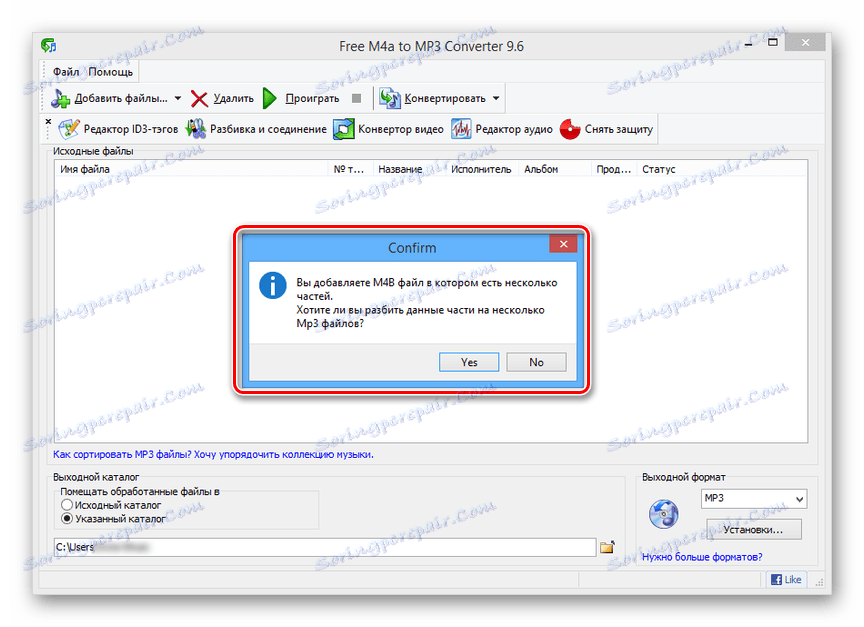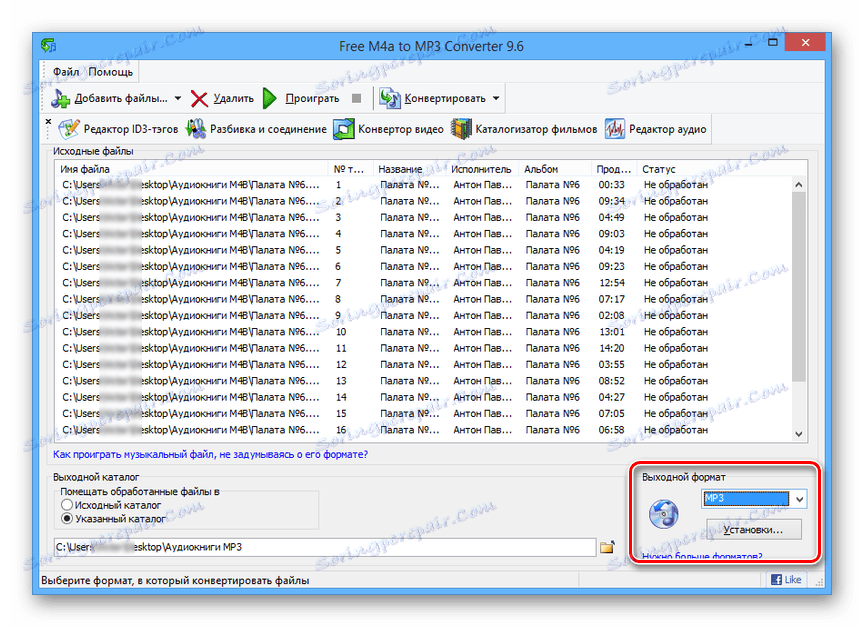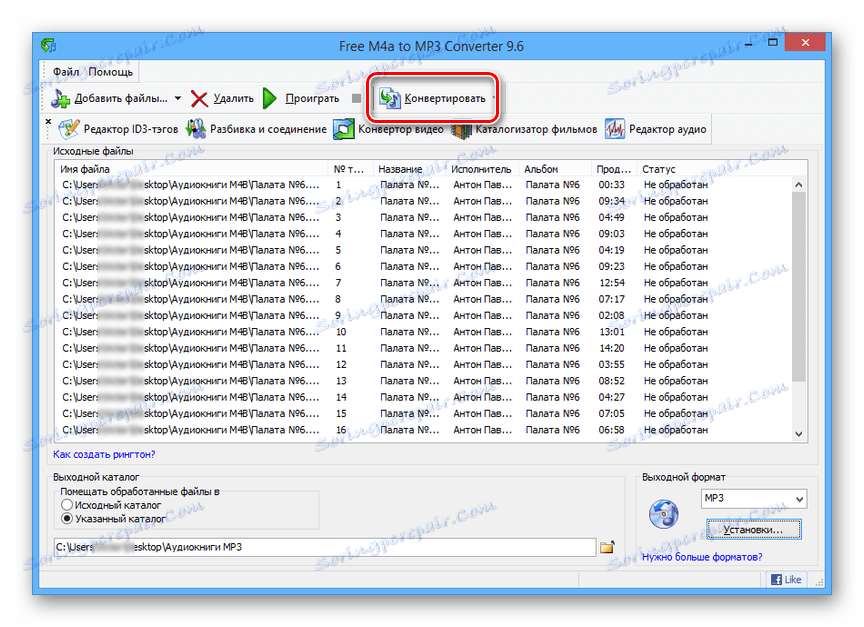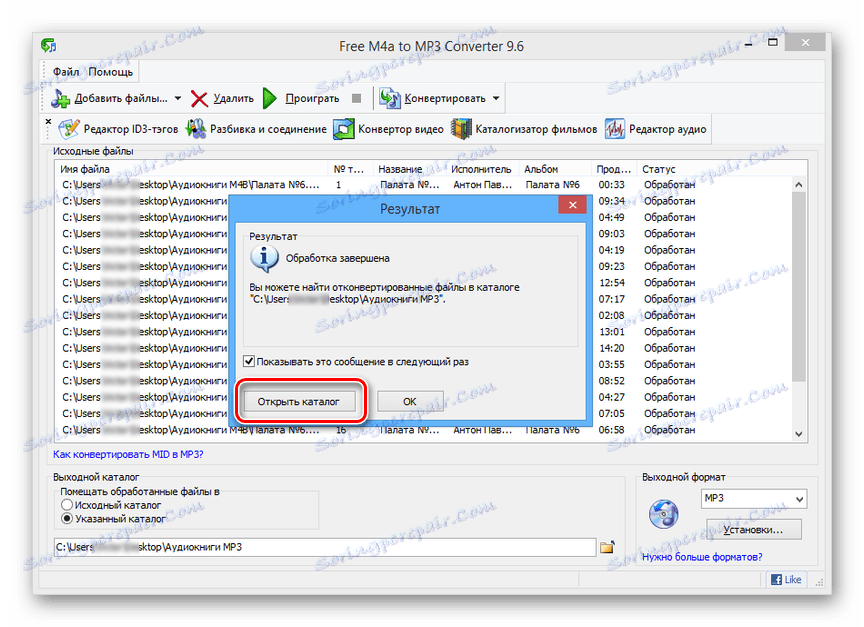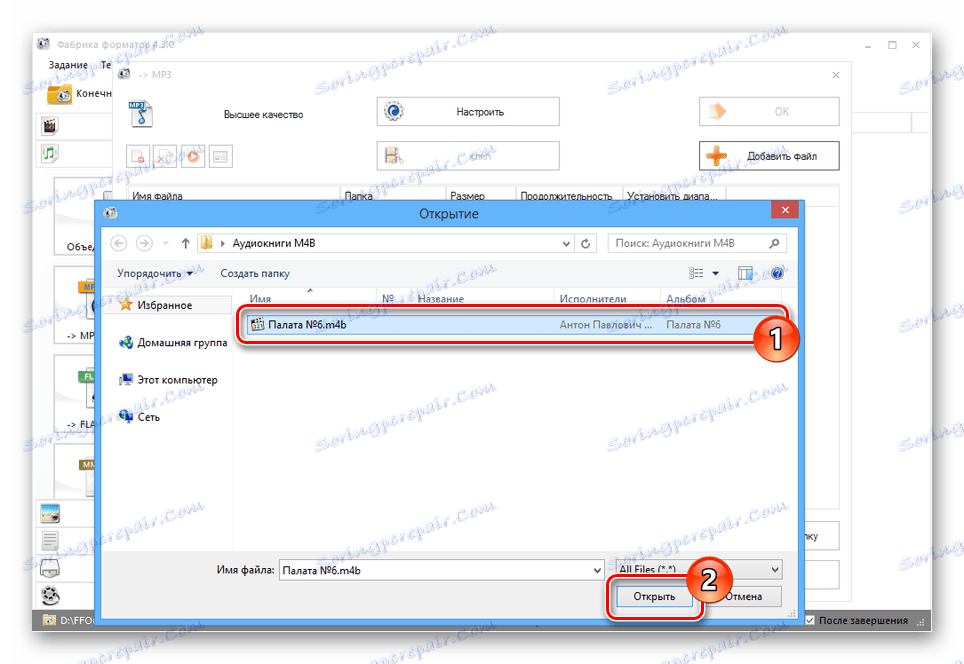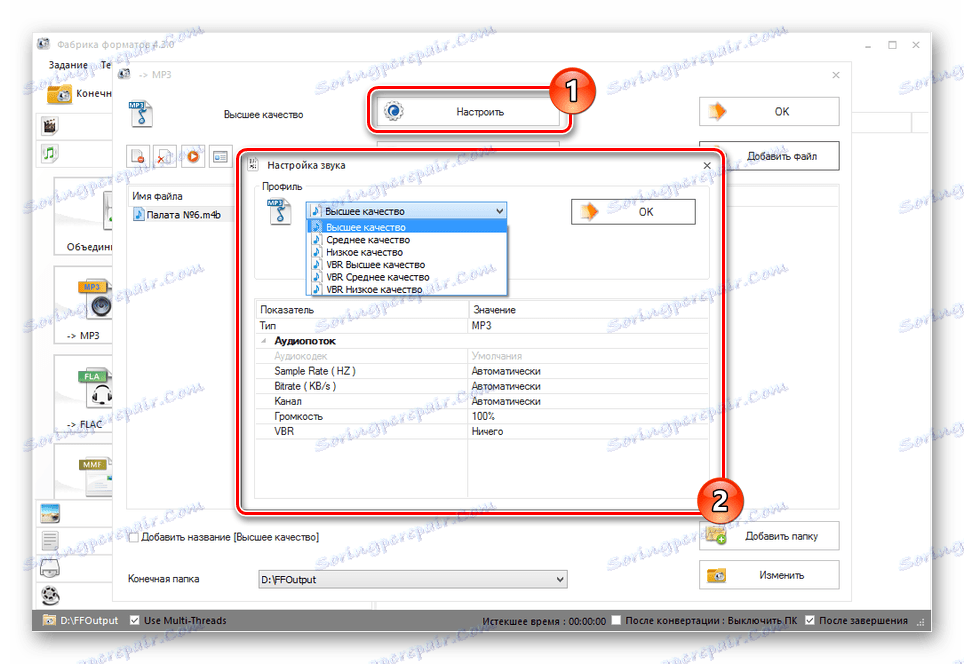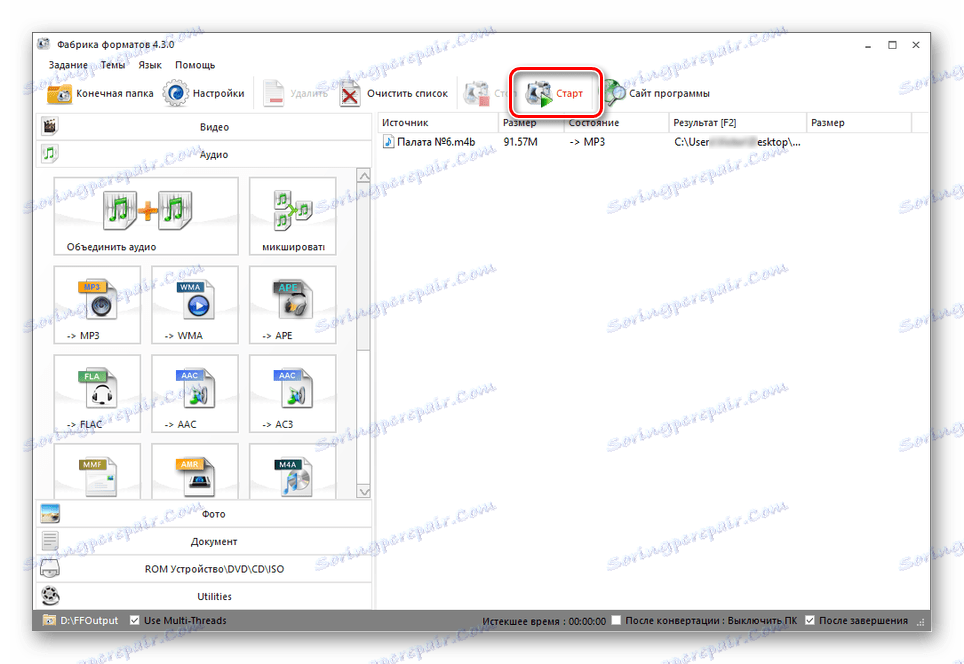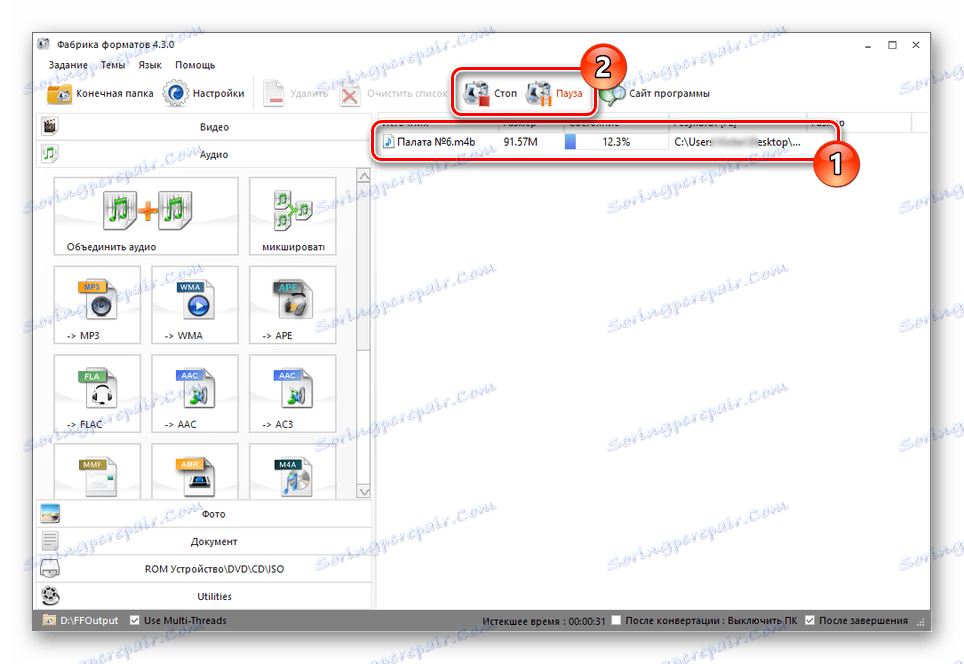Previesť formát zvukových kníh M4B do formátu MP3
Súbory s príponou M4B sú jedinečný formát vytvorený špeciálne pre ukladanie audiokníh otvorených na zariadeniach spoločnosti Apple. Ďalej uvažujeme o metódach na konverziu M4B na populárnejší formát MP3.
obsah
Previesť M4B do formátu MP3
Audio súbory s príponou M4B majú veľa spoločného s formátom M4A, pokiaľ ide o metódu kompresie a možnosti počúvania. Hlavným rozdielom týchto súborov je podpora záložiek, ktoré umožňujú rýchle prepínanie medzi niekoľkými kapitolami audiokníh, ktoré počúvate.
Metóda 1: Free M4a to MP3 Converter
Tento softvér sme nás skontrolovali jedným zo spôsobov, ako previesť formát M4A na formát MP3. V prípade softvéru M4B sa môže použiť aj softvér, ale okrem štandardného procesu konverzie môže byť konečný výsledok rozdelený na niekoľko samostatných súborov.
Prejdite na oficiálnu webovú stránku programu
- Spustite program a na hornom paneli kliknite na tlačidlo "Pridať súbory" .
- Prostredníctvom okna "Otvorenie" nájdite a vyberte požadovaný audiokníh s príponou M4B.
- Ak v knihe existuje niekoľko záložiek, zobrazí sa vám možnosť výberu:
- Áno - rozdeliť zdrojový súbor na niekoľko MP3 podľa kapitol;
- Nie - konvertovať zvuk do jedného MP3.
![Schopnosť rozdeliť súbor na M4a do formátu MP3 Converter]()
Potom sa v zozname "Zdrojové súbory" zobrazí jedna alebo viacero záznamov.
- Bez ohľadu na vašu voľbu v bloku "Výstupný adresár" nastavte príslušný adresár na uloženie výsledku.
- Zmeňte hodnotu v zozname "Výstupný formát" na "MP3" a kliknite na tlačidlo "Nastavenia" .
![Výber formátu výstupu v prevodníku M4a na MP3]()
Na karte "MP3" nastavte príslušné parametre a aplikujte ich pomocou tlačidla "OK" .
- Použite tlačidlo "Previesť" na hornom paneli s nástrojmi.
![Začnite konvertovať súbor na M4a do formátu MP3 Converter]()
Počkajte na dokončenie procesu konverzie.
- V okne "Výsledok" kliknite na tlačidlo "Otvoriť adresár" .
![Úspešne previesť súbor na M4a do formátu MP3 Converter]()
Na základe metódy rozdelenia audiokníh M4B, ktorú ste vybrali, môže byť súbor jeden alebo viac. Každé MP3 je možné prehrávať pomocou vhodného prehrávača médií.
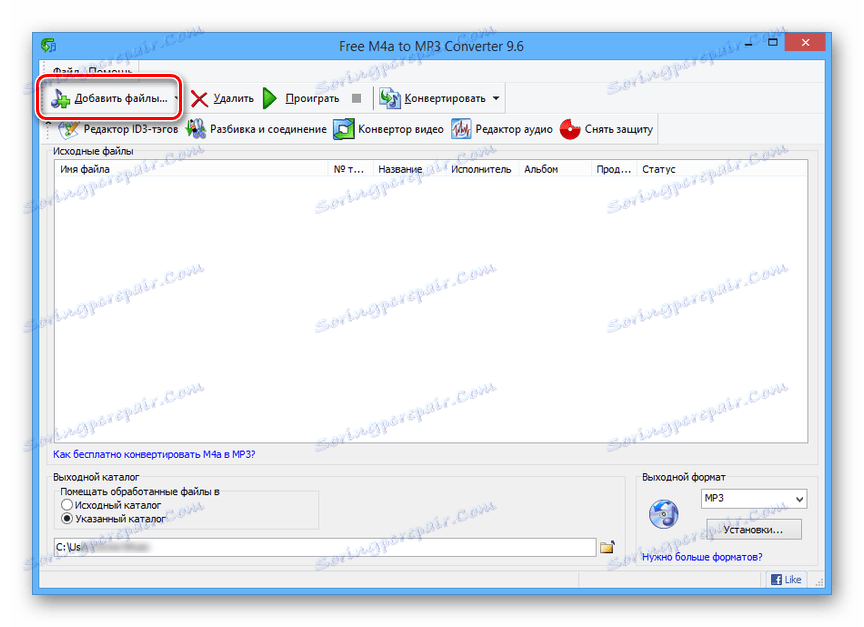
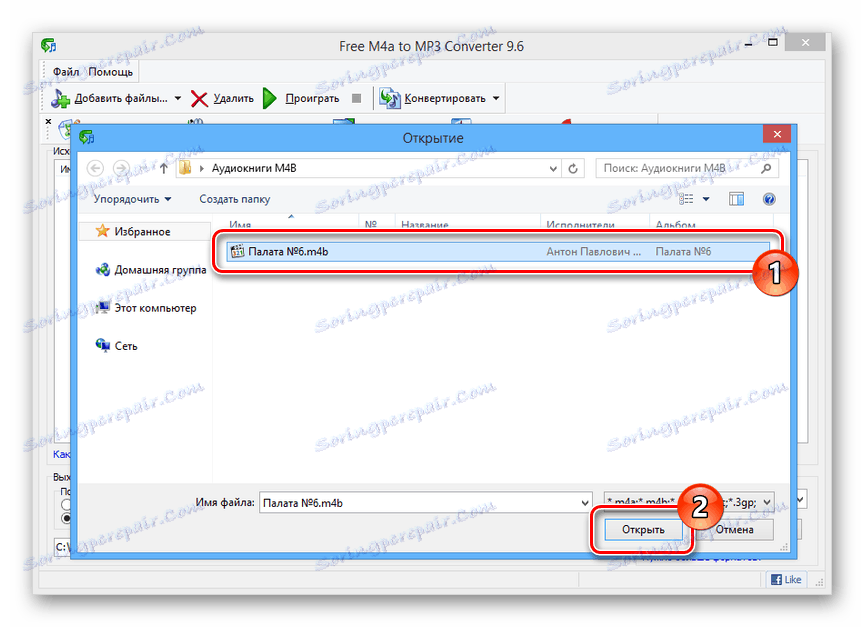

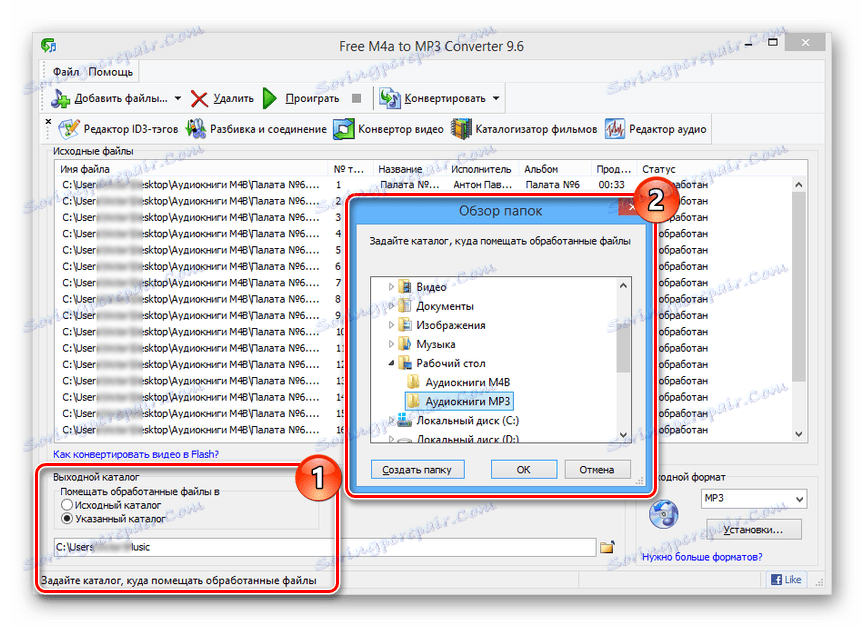
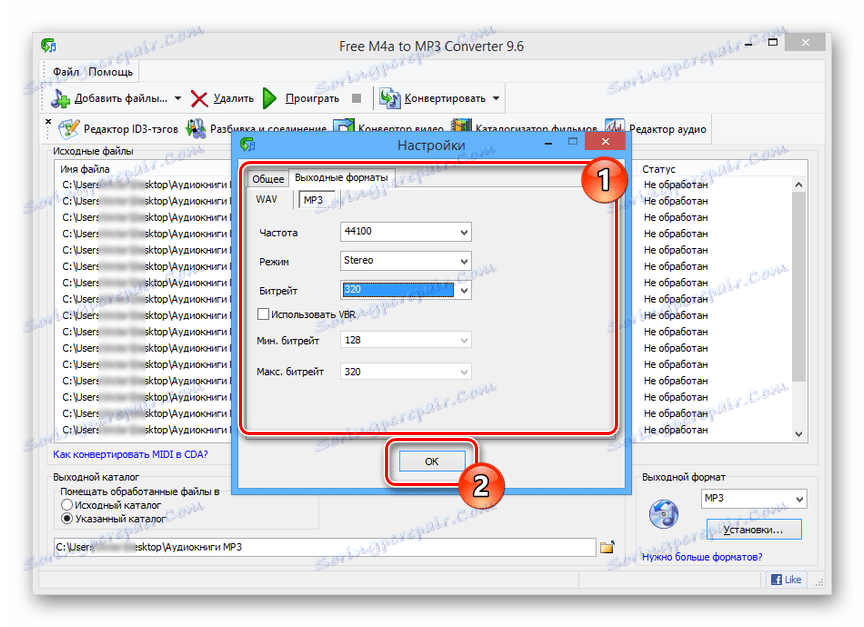

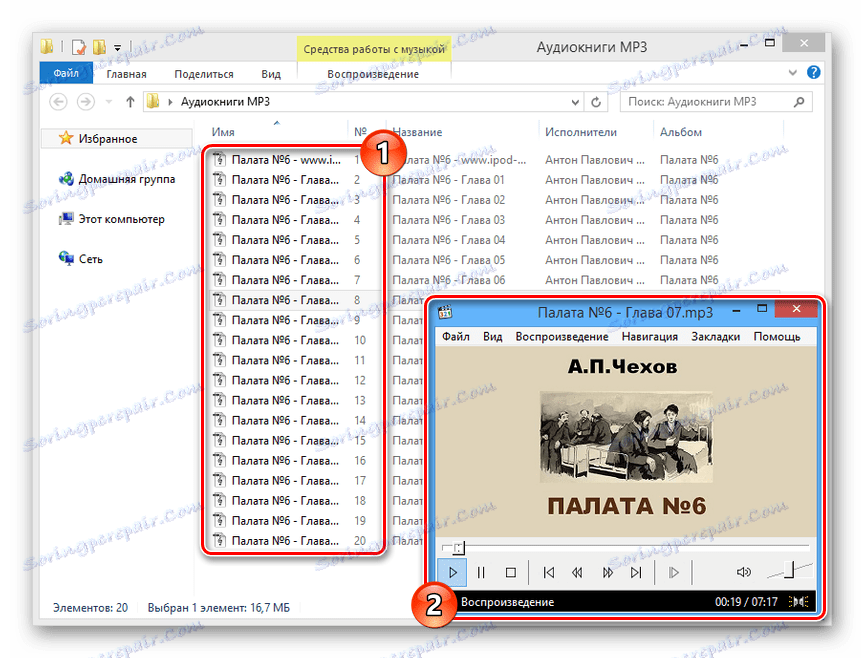
Ako môžete vidieť, používanie hlavných funkcií tohto programu je pomerne jednoduché. V tomto prípade môžete v prípade potreby využiť aj ďalšie funkcie stiahnutím a inštaláciou príslušného softvéru.
Pozri tiež: Ako previesť M4A do formátu MP3
Metóda 2: Formátovanie výroby
Format Factory je jeden z populárnych nástrojov na konverziu súborov z jedného formátu do druhého, čo sa týka aj zvukových nahrávok M4B. Na rozdiel od prvej zvažovanej metódy tento softvér neposkytuje možnosť rozdelenia nahrávky na niekoľko samostatných súborov, čo vám umožní len upraviť kvalitu posledného MP3.
- Po otvorení programu rozbaľte zoznam "Audio" a kliknite na ikonu "MP3" .
- V zobrazenom okne kliknite na tlačidlo "Pridať súbor" .
- Keďže M4B nie je zahrnutý do predvoleného zoznamu formátov podporovaných programom, v zozname rozšírení vyberte možnosť "Všetky súbory" vedľa riadka "Názov súboru" .
- Na počítači nájdite, zvýraznite a otvorte požadovaný zvukový záznam pomocou rozšírenia M4B. Súčasne môžete vybrať viacero súborov.
![Vyberte súbor M4B pomocou formátu Form Factory]()
Ak je to potrebné, kvalita konečného súboru MP3 sa dá určiť na stránke s nastaveniami.
Pozri tiež: Ako používať Form Factory
![Schopnosť prispôsobiť formát MP3 vo formáte]()
Pomocou horného panelu môžete zobraziť podrobné informácie o audioknihu, odstrániť súbor zo zoznamu alebo ho môžete prehrať.
- Zmeňte hodnotu v poli "Koncová zložka", ak chcete uložiť súbor MP3 na konkrétne miesto v počítači.
- Pomocou tlačidla "OK" dokončite proces konfigurácie.
- Na hornom paneli s nástrojmi kliknite na tlačidlo "Štart" .
![Použitie tlačidla Štart v programe Form Factory]()
Čas konverzie závisí od kvality a veľkosti zdrojového súboru.
![Proces prevodu súboru do formátu Factory]()
Po skončení prevodu môžete MP3 otvoriť v ktoromkoľvek vhodnom prehrávači. Napríklad pri použití Prehrávač médií klasický nielen počúvanie, ale aj navigácia v kapitole.
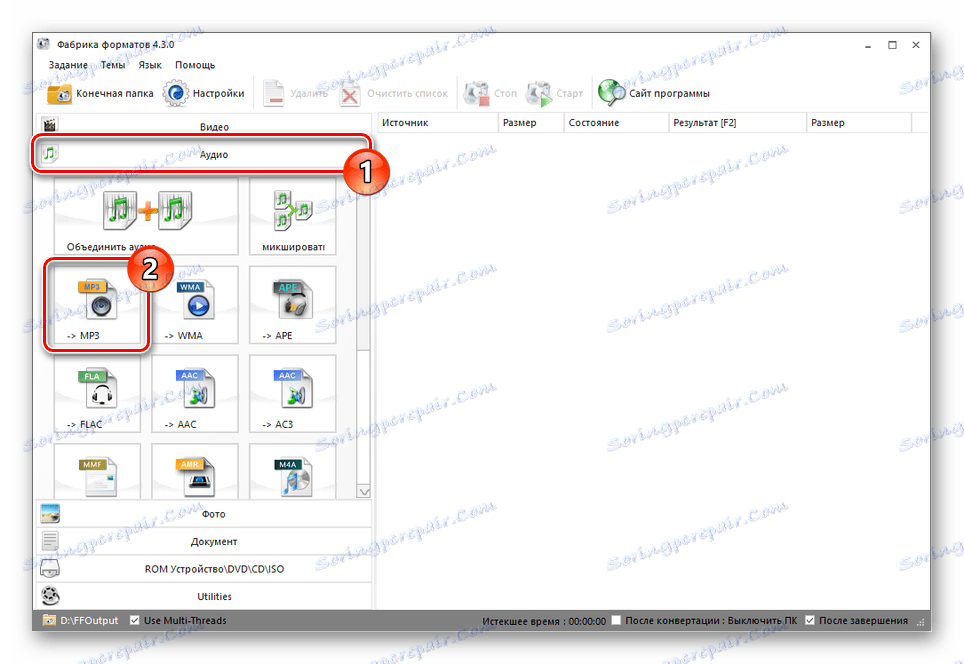
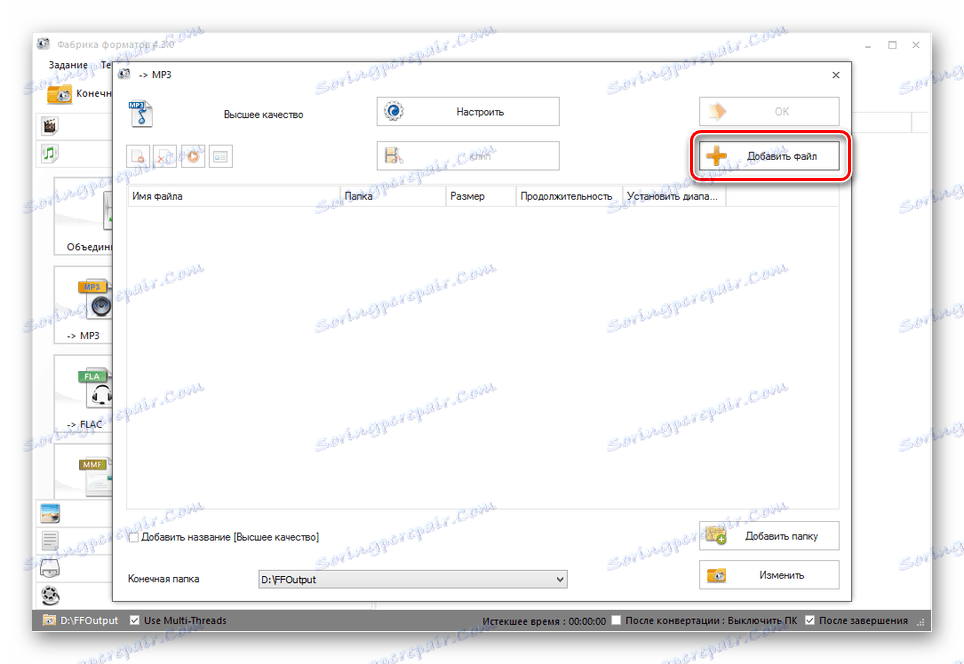
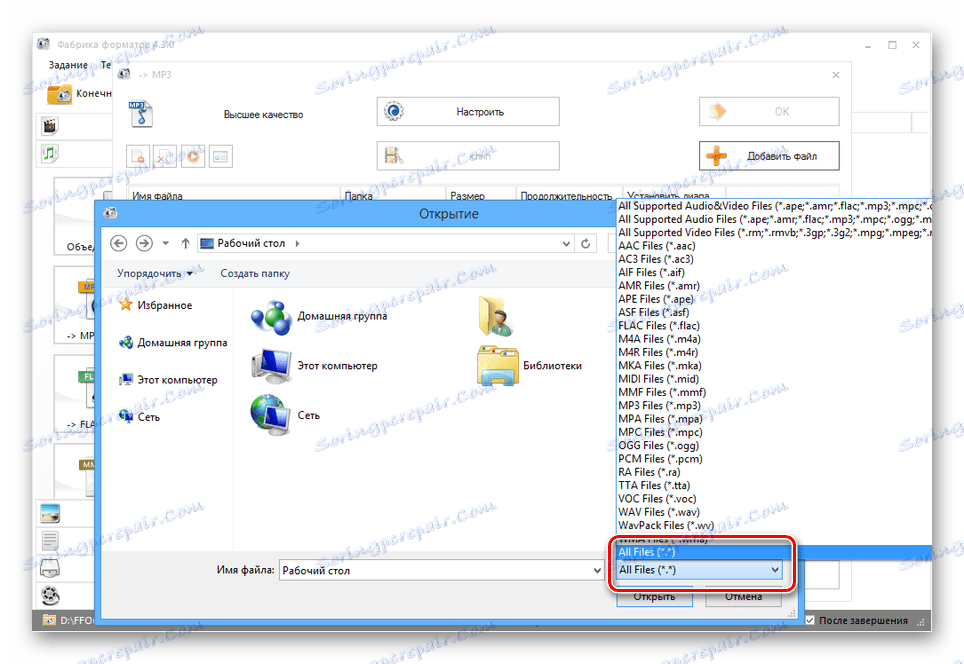
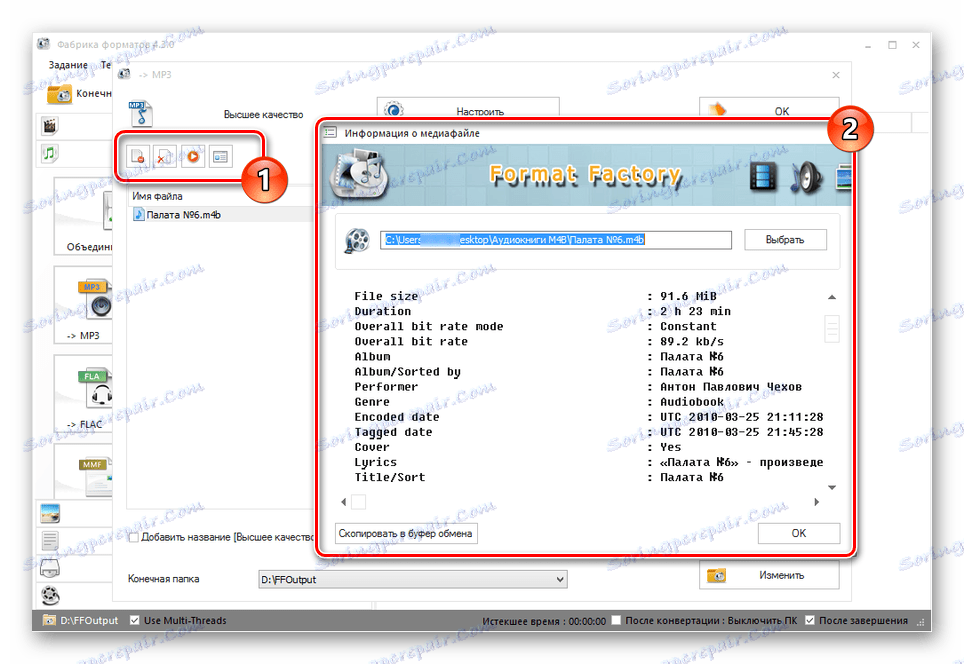
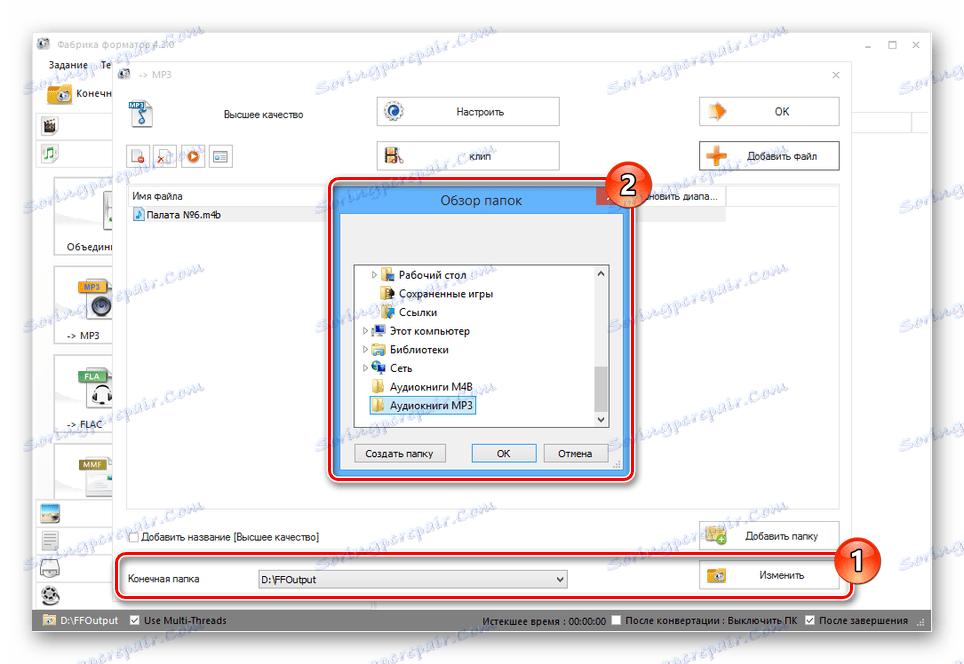
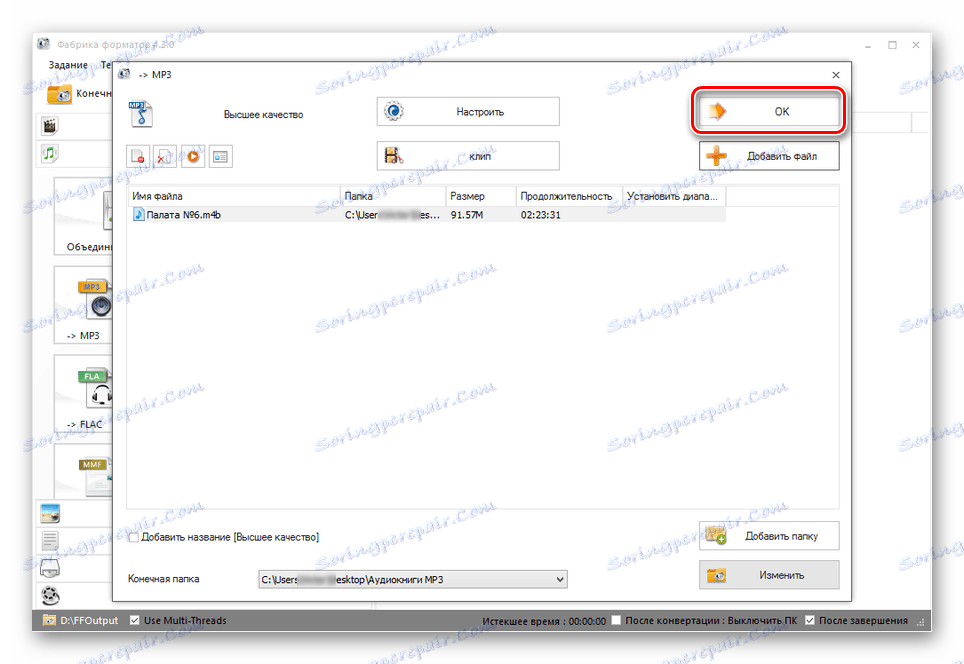
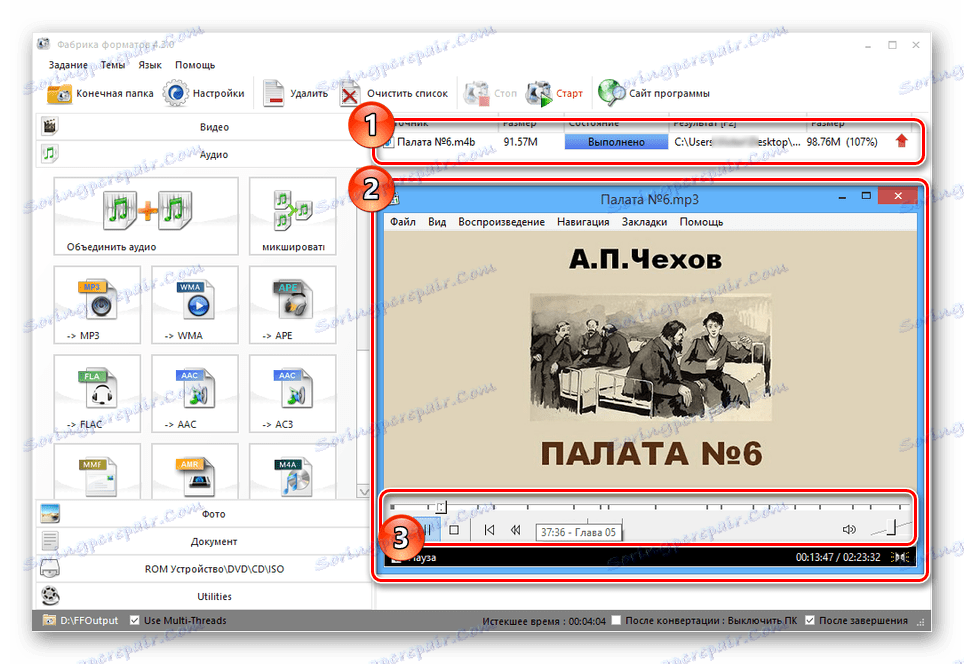
Hlavnou výhodou programu je pomerne vysoká rýchlosť konverzie, pri zachovaní vysokej kvality zvuku a väčšiny pôvodných informácií o súbore.
Pozri tiež: Otváranie súborov M4B
záver
Obidva programy z tohto článku umožňujú konvertovať formát M4B na formát MP3, v závislosti od vašich požiadaviek na výsledok a s minimálnou stratou kvality. Ak máte otázky o popísanom procese, kontaktujte nás v komentároch.